
Indhold
Flere spillere har oplevet problemet med ikke-sulte-skærm. Dette skyldes normalt et grafikdriverproblem, enten er det forældet eller ødelagt. Det kan også være forårsaget af en manglende eller ødelagt spilfil. For at løse dette skal du udføre en række fejlfindingstrin.
Don't Starve er et vildmarksoverlevelsesspil, der først blev udgivet i 2013. I dette spil spiller du som Wilson, en videnskabsmand, der er fanget i en vildmarksverden. Du bliver nødt til at udnytte dette nye miljø for at overleve og finde en vej hjem.
Løst: Du må ikke sulte på skærmen, når du spiller spillet
Et af de problemer, du kan støde på, når du spiller dette spil, er, når skærmen blinker. Her er hvad du skal gøre for at løse dette.
Forudsætninger:
- Genstart computeren.
- Deaktiver eventuelle spilmods, da dette kan forårsage problemet.
- Sluk enhver tredjeparts grafiksoftware som ASUS Tweak, Rivatuner eller MSI Afterburner, der kører i baggrunden.
Metode 1: Bekræft spilfilernefor at rette skærmflimring af ikke sulte
Der er en mulighed for, at dette problem skyldes manglende eller ødelagte spilfiler. Her er hvad du skal gøre, hvis dette er årsagen til problemet.
Nødvendig tid: 10 minutter.
Bekræftelse af spilfilerne
- Åbn Steam-launcheren.
Du kan gøre dette ved at klikke på det fra listen over applikationer i startmenuen.

- Klik på fanen Bibliotek.
Dette er den anden fane oven på Steam-launcheren.
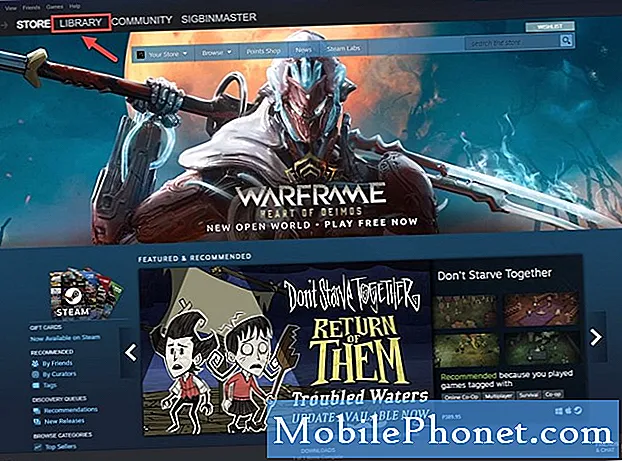
- Søg efter Don't Starve.
Dette kan findes i venstre rude.

- Højreklik på spillet, og klik derefter på Egenskaber.
Dette åbner egenskabsvinduet.

- Klik på fanen Lokale filer.
Dette er den tredje fane øverst i egenskabsvinduet.

- Klik på knappen Bekræft integritet af spilfiler.
Dette vil finde og rette eventuelle manglende eller ødelagte spilfiler.

Vent til processen er færdig, og prøv derefter at køre spillet.
Metode 2: Opdater pc-grafikdriveren
Der er en mulighed for, at dette problem skyldes en forældet grafikdriver. Du skal sikre dig, at din computer har den nyeste driver installeret. Hvis du har et NVIDIA-grafikkort, er det her, hvad du skal gøre.
- Højreklik på NVIDIA-indstillingsikonet.
- Klik på NVIDIA GeForce Experience.
- Klik på fanen Drivere.
- Klik på Søg efter opdateringer.
Hvis du ikke kan se GeForce Experience, skal du først downloade den herfra https://www.nvidia.com/en-us/geforce/geforce-experience/.
Du kan også opdatere din grafikkortdriver fra enhedsadministratoren.
- Højreklik på Start-knappen.
- Klik på Enhedshåndtering.
- Klik på pilen fremad før Displayadaptere.
- Højreklik på skærmadapteren, og klik derefter på Opdater driver.
- Klik på søg automatisk efter drivere.
Når du har udført ovenstående trin, løser du problemet med ikke-sultende skærm, der blinker.
Besøg vores TheDroidGuy Youtube Channel for flere fejlfindingsvideoer.
Læs også:
- Sult ikke ved ikke at starte hurtig og nem løsning


